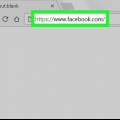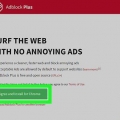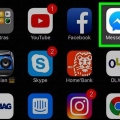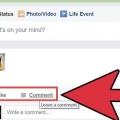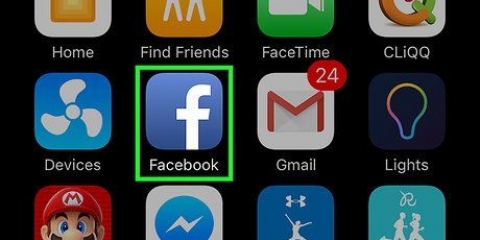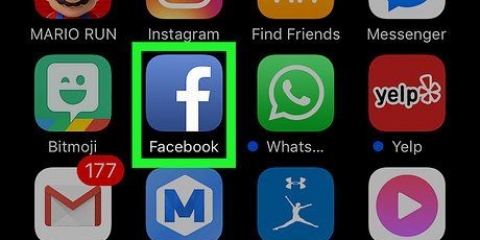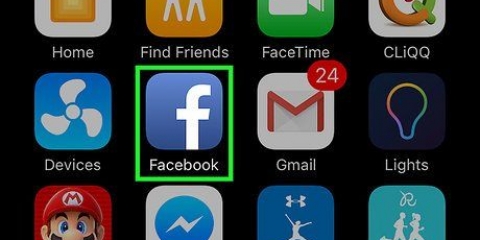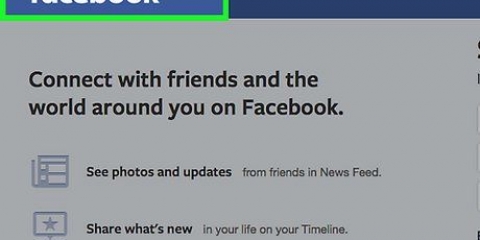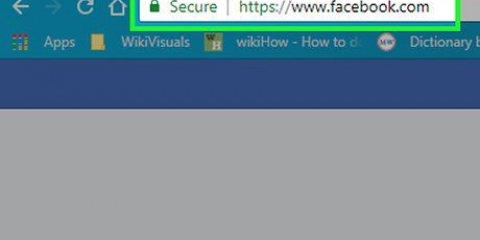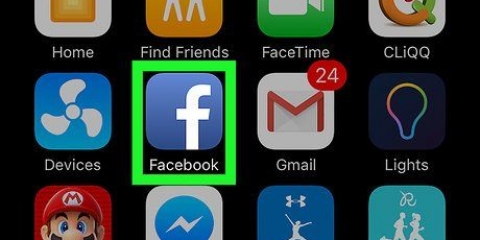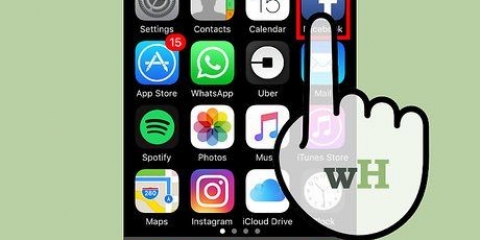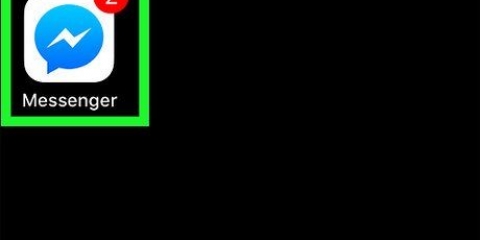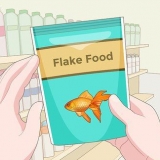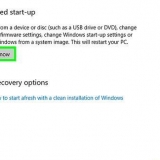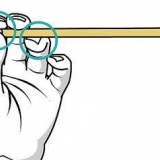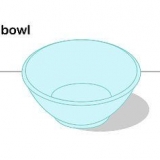Gör ett inlägg på facebook offentligt
Den här artikeln visar dig hur du gör dina inlägg på Facebook offentliga så att alla kan se dem. Dessa steg fungerar för både mobilappen och webbplatsen.
Steg
Metod 1 av 4: Gör befintliga inlägg offentliga (mobil)

1. Öppna Facebook-appen. Ange ditt användarnamn och lösenord när du uppmanas och tryck på "Logga in".

2. Tryck på din profilbild. Detta tar dig till din profilsida.

3. Tryck på menyknappen på meddelandet du vill ändra. Det är pilen i det övre högra hörnet av inlägget.

4. Tryck på Redigera sekretess.

5. Tryck på Public. Inlägget är nu synligt för alla, oavsett om de har ett Facebook-konto eller är vänner med dig på Facebook.
Metod 2 av 4: Gör nya inlägg offentliga (mobil)

1. Öppna Facebook-appen. Ange ditt användarnamn och lösenord när du uppmanas och tryck på "Logga in".

2. Tryck på Vad som går igenom ditt huvud?.

3. Press Vänner. Den här knappen finns under ditt namn när du skapar ett nytt inlägg.
När du använder webbplatsen finns den här knappen längst ner till höger i den nya meddelanderutan.

4. Tryck på Public. När du är klar med ditt meddelande kommer det att vara synligt för alla oavsett om de är vänner med dig eller inte.
Metod 3 av 4: Gör befintliga inlägg offentliga (Internet)

1. ÖppenFacebook i din webbläsare. Ange ditt användarnamn och lösenord när du uppmanas och klicka på "Logga in".

2. Klicka på din profilbild. Det är på höger sida av menyraden överst i den vänstra sidofältet. Detta tar dig till din profilsida.

3. Klicka på sekretessmenyn i meddelandet som du vill redigera. Detta är precis under ditt namn i meddelandet. Ikonen kommer att motsvara meddelandets aktuella sekretessinställningar (ett lås för privat, en person för vänner eller en jordglob för offentligt).

4. Klicka på Offentlig. När du är klar med ditt inlägg kommer det att vara synligt för alla, oavsett om de har ett Facebook-konto eller om de är vänner med dig på Facebook eller inte.
Metod 4 av 4: Gör nya inlägg offentliga (Internet)

1. ÖppenFacebook i din webbläsare. Ange ditt användarnamn och lösenord när du uppmanas och klicka på "Logga in".

2. Klicka på Vad som går igenom ditt huvud?.

3. Klicka på Vänner. Den här knappen finns längst ner till höger i den nya meddelanderutan.

4. Klicka på Offentlig. När du är klar med ditt meddelande kommer det att vara synligt för alla oavsett om de är vänner med dig eller inte.
"Gör ett inlägg på facebook offentligt"
Оцените, пожалуйста статью